Как исправить эту ошибку: загруженный файл превышает директиву upload_max_filesize в PHP.ini
Опубликовано: 2022-01-19Вы только что попытались загрузить файл на свой сайт WordPress и получили сообщение об ошибке, в котором говорилось, что «загруженный файл превышает директиву upload_max_filesize в PHP.ini»?
Ошибка возникает, когда вы пытаетесь загрузить большой файл, который может быть изображением, плагином, темой или видео. Если размер загружаемого файла превышает максимальный размер загружаемого файла на вашем хост-сервере, вы увидите это сообщение об ошибке.
Исправление? Измените параметры конфигурации вашего сервера, чтобы увеличить максимальный размер загружаемого файла.
В этой статье мы собираемся помочь вам решить эту проблему, увеличив лимит загрузки файлов по умолчанию на сервер.
Не волнуйтесь, это не так сложно, как кажется. Мы поделимся четырьмя различными методами, и вы можете выбрать тот, который вам удобен и прост в исполнении.
Оглавление:
- Изменить конфигурации PHP в cPanel
- Отредактируйте файл .htaccess
- Отредактируйте файл wp-config.php.
- Обновите php.ini через FTP
Что вызывает ошибку «загруженный файл превышает директиву upload_max_filesize в PHP.Ini»?
Во введении мы говорили о том, как ваш хостинг предотвращает загрузку на сервер больших файлов, таких как изображения, видео, плагины или темы. Они хотят убедиться, что ресурсы сервера справедливо распределяются между его пользователями. Устанавливая ограничение на размер файла, они гарантируют, что ни один веб-сайт не использует непропорционально большой объем серверного пространства или памяти.
В WordPress вы можете проверить лимит загрузки, открыв область загрузки медиатеки — « Медиа» > «Добавить новый» .
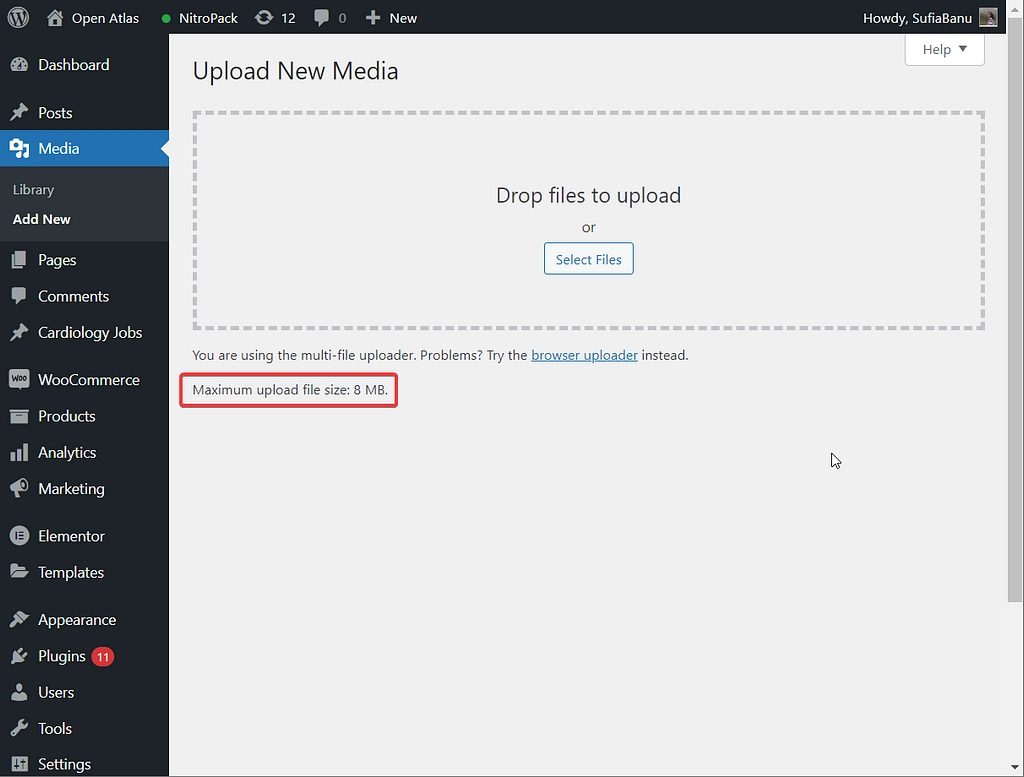
Хорошей новостью является то, что вы можете преодолеть это препятствие, изменив ограничение по умолчанию. Тем не менее, существуют риски. Один из наиболее распространенных рисков, с которым вы сталкиваетесь, заключается в малейшей ошибке в файле .htaccess или wp-config, и весь ваш веб-сайт рухнет.
Чтобы уберечь свой сайт от такого кошмара, мы рекомендуем сделать резервную копию вашего сайта, прежде чем использовать какие-либо советы из этой статьи.
Как исправить ошибку «upload_max_filesize» в WordPress
Чтобы загрузить большой файл на свой веб-сайт, все, что вам нужно сделать, это увеличить лимит загрузки на вашем сервере. Мы поделимся четырьмя различными методами для достижения этого — по крайней мере один из них должен работать на вашем сайте.
Примечание. Вы можете настроить лимит загрузки на желаемое значение, если ваш хостинг-провайдер поддерживает его. Если размер вашего файла составляет 10 МБ, а ваш хостинг поддерживает до 8 МБ, вам придется перейти к лучшему хостинг-провайдеру.
Чтобы узнать свой лимит памяти PHP, перейдите в Инструменты > Здоровье сайта > Информация .
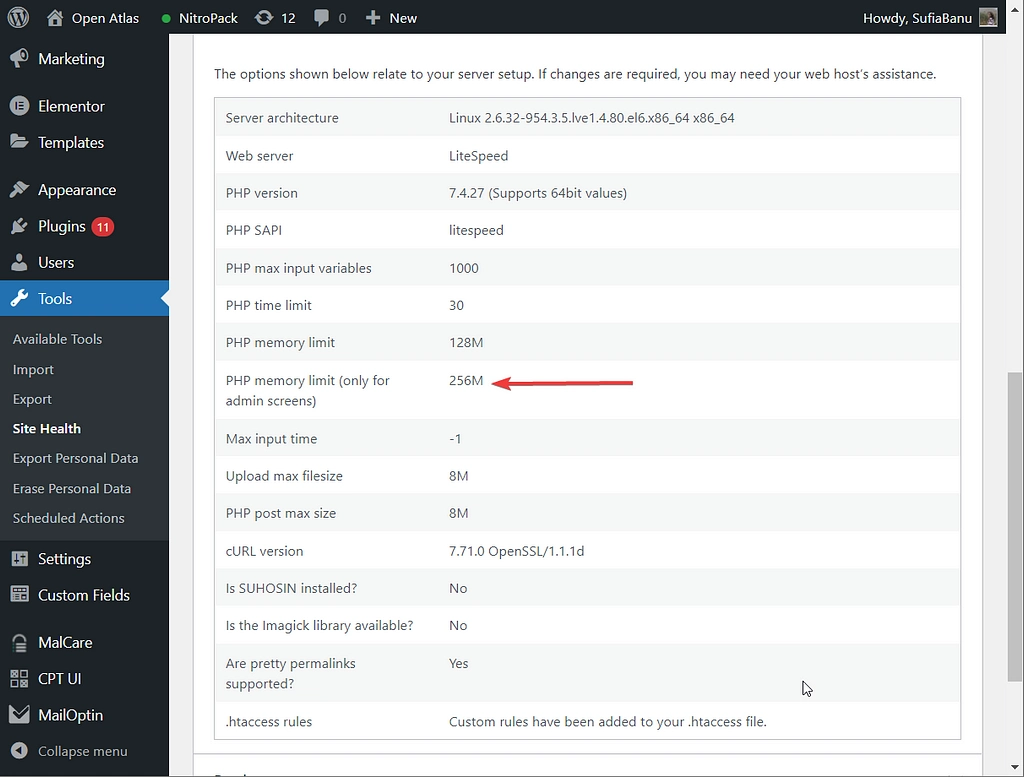
1. Измените конфигурации PHP в cPanel
Давайте начнем с самого простого метода, который должен работать нормально, если ваш хост использует cPanel для панели управления хостингом.
Если ваш хостинг-провайдер не предлагает cPanel, вы можете попробовать один из других вариантов в этом списке.
Вот как увеличить максимальный размер загрузки в cPanel:
- Войдите в свою учетную запись хостинга.
- Откройте cPanel .
- Перейдите в раздел « Выбор версии PHP» > «Параметры/параметры PHP» . Или, в некоторых ситуациях, вам может понадобиться найти инструмент под названием MultiPHP INI Editor .
- Измените значение
upload_max_filesizeв соответствии с вашими потребностями.
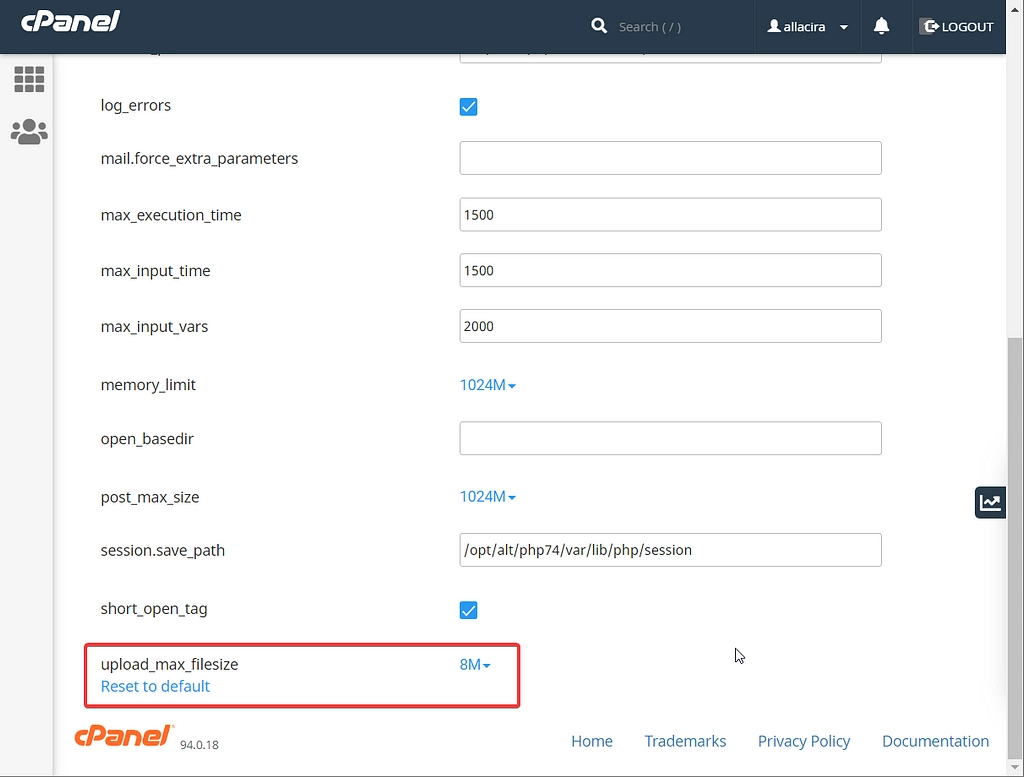
2. Отредактируйте файл .htaccess.
Файл .htaccess позволяет вам управлять ключевыми деталями конфигурации вашего веб-сервера. На многих хостах вы можете отредактировать этот файл, чтобы увеличить максимальный размер загружаемого файла.
Излишне говорить, что это чрезвычайно важный файл, и с ним следует обращаться с осторожностью.
Для начала подключитесь к своему серверу с помощью FTP-клиента. Если вы не знаете, как это сделать, следуйте нашему подробному руководству по FTP.
Прежде чем вносить какие-либо изменения, загрузите копию файла .htaccess на свой компьютер в качестве резервной копии. Таким образом, если вы столкнетесь с проблемой, вы можете просто удалить отредактированный файл со своего веб-сайта и загрузить старый файл, чтобы все вернулось на круги своя.
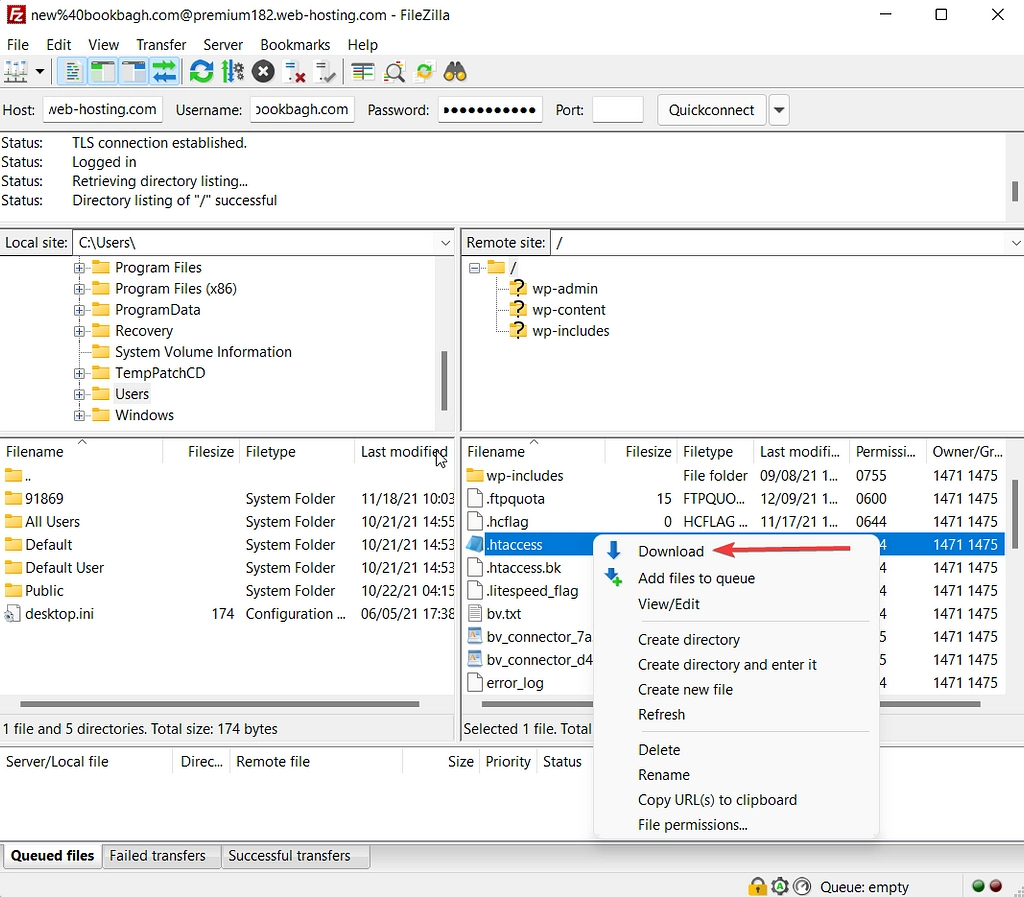
Получив резервную копию, щелкните правой кнопкой мыши, чтобы отредактировать файл на своем сервере. Затем добавьте следующий фрагмент кода и настройте значения в соответствии с вашими потребностями:

php_value upload_max_filesize 128M php_value post_max_size 128M php_value memory_limit 128M 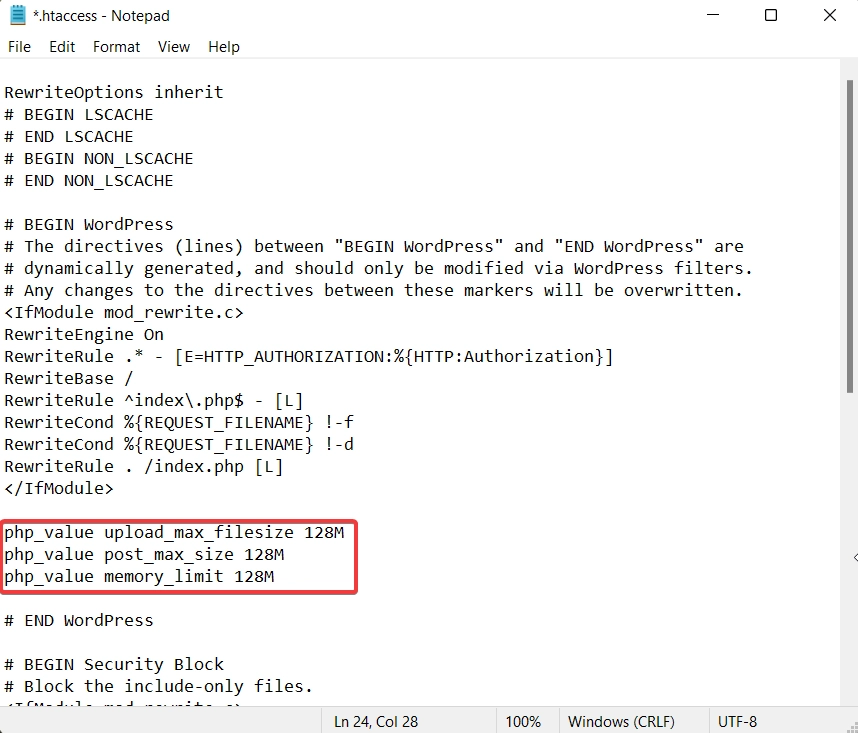
Закройте файл, перейдите на свой сайт и проверьте, можете ли вы загружать большие файлы.
Некоторые из вас могут столкнуться со следующей ошибкой после вставки кода — Внимание: PHP работает в CGI-режиме.
Если вы видите это сообщение, это означает, что вы не можете использовать эту команду в файле .htacess из-за того, как настроена среда вашего хостинга. Удалите фрагмент кода и попробуйте некоторые из следующих методов.
3. Отредактируйте файл wp-config.php.
Файл wp-config.php содержит важные сведения о конфигурации вашего сайта WordPress. Без файла конфигурации вы потеряете доступ к содержимому вашего сайта. Аккуратно обращайтесь с файлом.
В рамках этих деталей конфигурации вы можете изменить максимальный лимит загрузки на своем сайте.
Для начала подключитесь к своему веб-сайту с помощью FTP-клиента и загрузите копию файла wp-config.php в качестве подстраховки. Если что-то пойдет не так, вы можете повторно загрузить эту копию на свой сайт, чтобы все стало как раньше.
Затем отредактируйте файл и вставьте следующий фрагмент кода над /* That's all, stop editing! линию, как показано на изображении ниже. Обязательно измените значение в зависимости от того, насколько большие файлы разрешены на вашем веб-сайте.
@ini_set('upload_max_size' , '128M' );
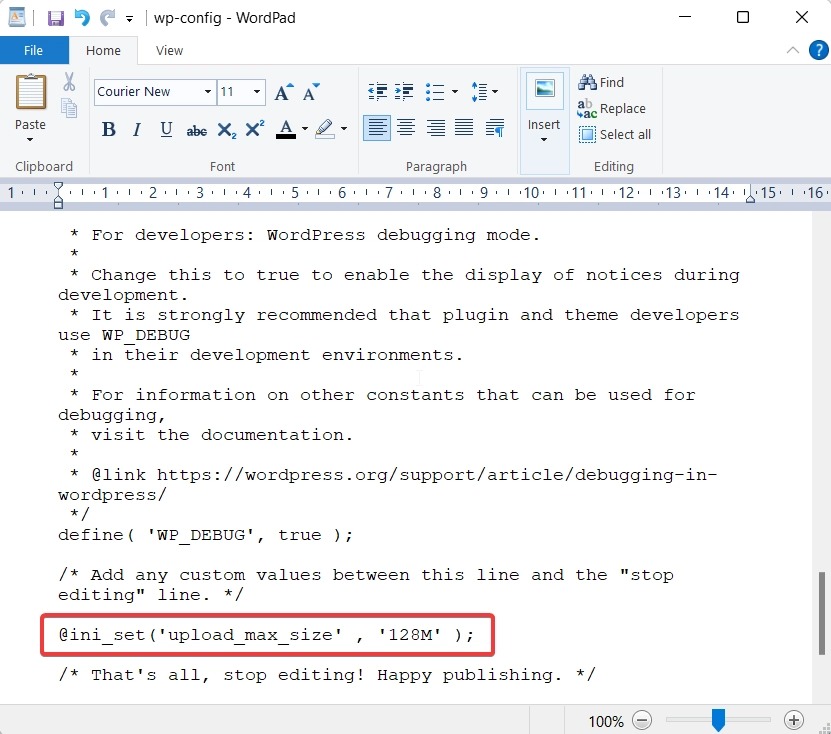
Сохраните файл, выйдите и проверьте, можете ли вы загружать большие файлы на свой сайт. Если вы не можете загрузить файл, попробуйте следующий способ.
4. Обновить php.ini через FTP (нам не помогло)
php.ini — это файл конфигурации, и его изменение переопределит настройки вашего сервера. Обновление файла нам не помогло, но это популярный метод, рекомендуемый хостинг-провайдерами, поэтому мы предлагаем вам попробовать его.
Работает ли это на самом деле, зависит от того, как настроен ваш сервер хостинга, поэтому он может работать для вас, даже если он не работает для нас.
Убедитесь, что вы создали резервную копию своего веб-сайта, прежде чем продолжить шаги.
Как и все другие файлы конфигурации (например, wp-config и .htaccess), php.ini должен находиться в вашей корневой папке.
Подключитесь к вашему сайту с помощью FTP-клиента.
Если вы видите существующий файл с именем php.ini, сохраните его на локальном компьютере в качестве резервной копии. Откройте файл, и вы должны найти параметр upload_max_filesize = 128M . Измените значение на то, что вам больше подходит.
Если вы не видите существующий файл с именем php.ini, вы можете просто создать новый в корневой папке. Затем отредактируйте его и добавьте следующую строку:
upload_max_filesize = 128M
Обязательно сохраните изменения, когда закончите.
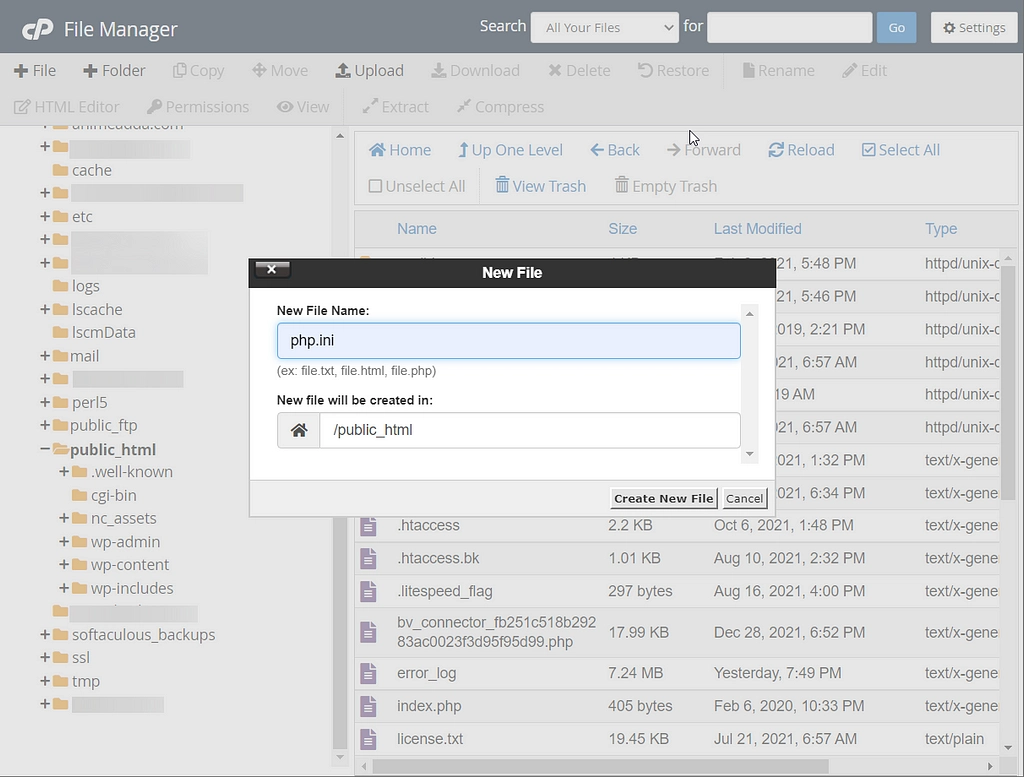
Навсегда исправьте ошибку «директива upload_max_filesize в PHP.ini»
В этом руководстве мы рассмотрели четыре различных способа исправления «Загруженный файл превышает директиву upload_max_filesize в php.ini». ошибка в вордпресс.
Если ни один из методов не помог вам, мы рекомендуем загрузить файл через FTP, а затем импортировать его в свою медиатеку с помощью плагина, такого как «Добавить с сервера». Но если это тоже не сработает, вам нужно будет поговорить с вашим хостинг-провайдером о том, чтобы они увеличили лимит загрузки для вас.
Для получения дополнительной помощи по WordPress у нас есть полное руководство по исправлению распространенных ошибок WordPress. У нас также есть руководство, в котором подробно описаны основные методы устранения неполадок WordPress.
У вас остались вопросы о том, как исправить ошибку «upload_max_filesize»? Дайте нам знать в комментариях ниже.
